Googleスプレッドシートで行を追加するのは簡単そうに見えますが、数式が壊れ始めると大変です。Excelmaticの成長マネージャーとして、この小さな見落としが報告全体を台無しにするケースを数多く見てきました。売上追跡、予算管理、マーケティングデータ分析のいずれにおいても、編集時に数式を維持することは必須です。
良いニュース:Googleスプレッドシートには、数式の頭痛の種なしに行を追加する方法が複数用意されています。これらの方法を活用して、よりスマートに作業しましょう。
数式維持が重要な理由
数式はスプレッドシートの原動力です。合計計算、傾向分析、生データから実践的な洞察を導き出す役割を担っています。新しい取引行を追加したときにSUM数式が引き継がれないと、ミスが発生し、それが高くつくことになります。
Excelmaticでは数式の一貫性を自動的に維持するAIツールを開発していますが、Googleスプレッドシートの標準機能を理解することは貴重なバックアップスキルとなります。
方法1:基本の挿入(工夫付き)
- 行番号を右クリック
- 「上に1行挿入」または「下に1行挿入」を選択
- 隣接行から数式がコピーされるのを確認
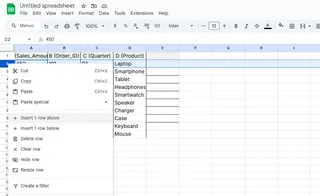
プロのヒント:数式に明確なパターンがある場合に最適です。不規則な設定の場合は、上のセルからフィルハンドル(小さな青い四角)をドラッグして手動で数式をコピーしてみてください。
方法2:配列数式 - 安全ネット
配列数式は新しいデータが現れると自動的に拡張されます。画期的な例:
=ARRAYFORMULA(IF(ROW(A2:A), A2:A+B2:B, ""))
この数式はすべての行で列AとBを加算し、新しいエントリを自動的に含みます。数式を下にドラッグする必要はもうありません!
方法3:マスターテンプレート行
すべての数式を含む非表示の「テンプレート行」を作成:
- シートの上部または下部に行を追加
- 定期的に使用するすべての数式を入力
- 行を非表示(右クリック>行を非表示)
- 新しいデータを追加する際、非表示を解除してこれらの事前作成済み数式をコピー
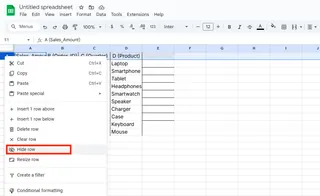
スプレッドシートが複雑になる場合
上級ユーザー向けに、Google Apps Scriptを使用して数式を完全に複製しながら行追加を自動化できます。強力ですがコーディング知識が必要で、まさにExcelmaticのようなツールが存在する理由です。当社のAIがこれらの技術的タスクを処理するので、実装ではなく洞察に集中できます。
数式安全性の最終チェックリスト
✅ 拡張データセットには配列数式を使用 ✅ 頻繁な追加用にテンプレート行を設定 ✅ 数式エラーをフラグする条件付き書式を検討 ✅ 企業ニーズには、数式整合性を自動維持するExcelmaticなどのAIソリューションを検討
Googleスプレッドシートには堅牢な標準機能がありますが、現代のデータチームはAI強化プラットフォームに移行しています。Excelmaticは行追加時に数式を維持するだけでなく、最適化を提案し、異常を検出し、複雑な数式さえも作成できます - 既存のスプレッドシートデータとシームレスに連携しながら。
次に行を挿入する必要があるときは覚えておいてください:数式は壊れやすいものであってはなりません。これらのテクニック(そして少しのAIの助け)があれば、スプレッドシートがどのように成長してもデータをスムーズに流し続けることができます。
著者について:Excelmaticの成長チームの一員として、専門家がスプレッドシートの頭痛の種を自動化ワークフローに変えるお手伝いをしています。私たちの使命は?データがあなたのために働くようにすること、その逆ではありません。






